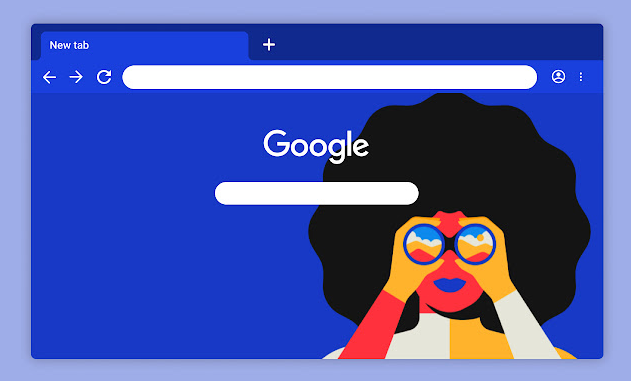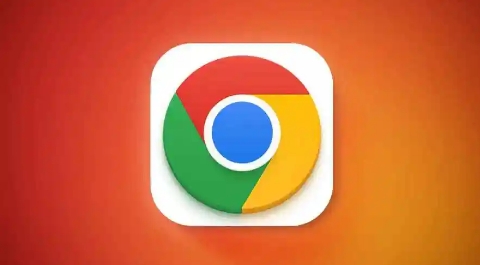教程详情

打开Chrome浏览器在地址栏输入`chrome.google.com/webstore`进入官方应用商店。搜索栏输入目标插件名称后按回车键,从结果列表中选择正确项目点击“添加到Chrome”按钮完成安装。若遇到提示窗口需确认添加扩展程序或应用,根据指引完成授权流程。安装成功后插件通常自动启用,未激活时可访问`chrome://extensions/`页面手动开启开关。
通过扩展管理页面实现本地文件安装。先将需要的插件保存为`.crx`格式文件,然后打开扩展程序界面(点击右上角三个点选“更多工具”),直接将下载好的文件拖拽至该页面空白区域。浏览器识别到有效安装包后会弹出确认对话框,点击“添加扩展程序”即可部署成功。此方法适用于离线环境或特殊渠道获取的插件资源。
开启开发者模式支持非官方插件部署。进入扩展管理页面后点击右上角“开发者模式”按钮使其变为蓝色状态,此时可将未经签名的`.crx`文件拖入界面进行安装。系统会警告潜在安全风险,建议仅对信任来源的插件执行此操作,并仔细核查请求的权限范围。
配置自动更新策略保持功能时效性。在扩展程序页面找到已安装项目的详细信息条目,开启“允许来自其他站点的脚本”选项确保能接收更新通知。定期检查更新日志,当发现新版本发布时及时点击“更新”按钮完成升级。对于重要工具类插件,建议启用自动更新通道以第一时间获得安全补丁。
管理多版本兼容问题优化使用体验。遇到新旧API冲突导致的功能异常时,尝试回退至稳定旧版或等待开发者适配最新标准。通过对比不同版本的更新说明文档,选择与当前浏览器内核匹配度最高的迭代版本进行保留。必要时可创建独立配置文件分组测试不同插件组合的效果。
监控插件性能消耗防止资源浪费。利用任务管理器(Shift+Esc快捷键调出)观察各扩展的CPU和内存占用情况,对持续高负载运行的项目进行优化设置或暂时禁用。定期清理长期未使用的插件模块,避免累积过多后台进程影响浏览器响应速度。
通过上述步骤系统化管理插件生命周期。从初始安装到持续维护形成完整闭环,既能充分发挥第三方工具的价值,又能确保浏览器运行环境安全稳定。用户可根据实际需求灵活调整策略,平衡功能拓展与系统资源的合理分配。